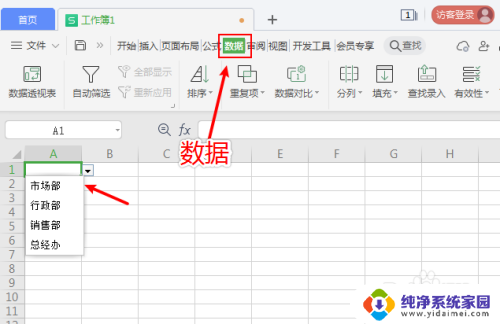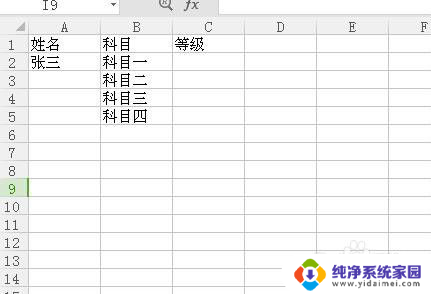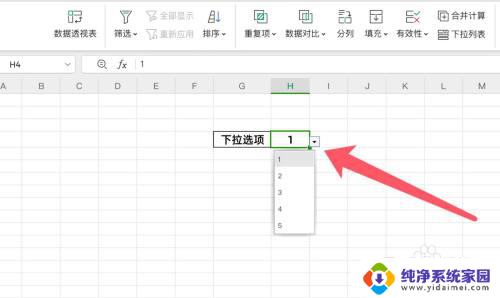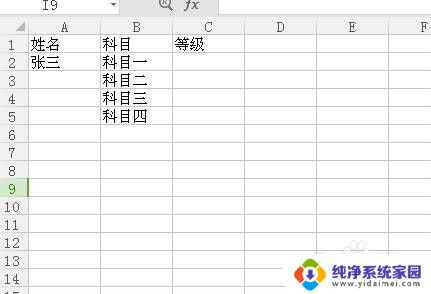excel格子选项 Excel中如何创建下拉选项
更新时间:2023-08-17 15:04:07作者:xiaoliu
excel格子选项,在日常工作中,我们经常需要使用Excel来处理数据和统计分析,Excel作为一款强大的电子表格软件,具有丰富的功能和灵活的操作方式。其中创建下拉选项是Excel中常用的一项功能。通过设置下拉选项,我们可以在表格中快速选择需要的数据,提高工作效率。那么在Excel中如何创建下拉选项呢?下面将为大家详细介绍。
具体方法:
1. 第一步:打开excel文档,选中需加入下拉选项的单元格。
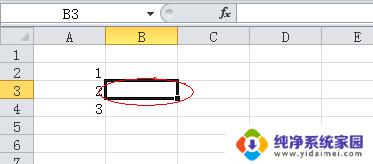
2. 第二步:点击菜单中的“数据”->“数据有效性”->“数据有效性”。
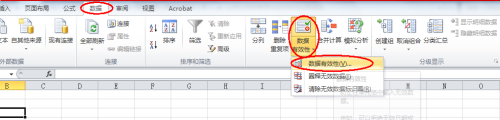
3. 第三步:在弹出的页面中设置菜单下,点击“允许”下选择“序列”按钮。
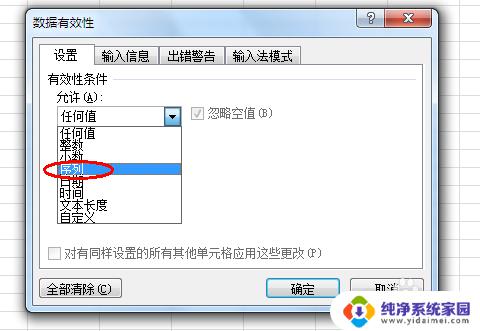
4. 第四步:在来源中输入单元格中需设置的下拉选项,用英文的逗号“,”隔开。然后点击确定按钮。
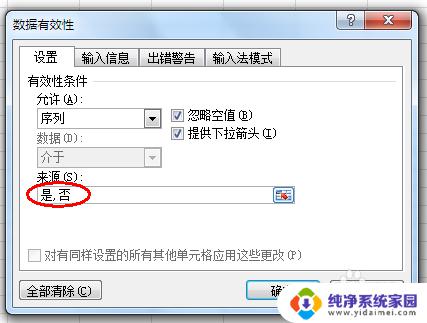
5. 即可得到我们要的效果。
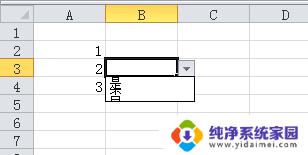
以上是有关 Excel 格子选项的全部内容,如果您仍有疑问,请参考我提供的步骤进行操作,希望这能对您有所帮助。